|
Gabriella

Dieses
Tutorial wurde von
mir Romana geschrieben, es darf
nicht kopiert werden und
auf anderen Seiten
zum download angeboten werden.
Jegliche
Ähnlichkeit ist rein zufällig.
Ich habe es mit Corel X2020
geschrieben, geht aber sicher
mit den anderen auch.
Tuben gibt es keine da ich diese
hier laden durfte https://adriennesdesigns.blogspot.com
Du benötigst 1 Haupttube
1 Decotube
Hintergrundbild
Material
Filter :
Flaming
Pear - Flexify 2
Mura´s Meister - Perspective
Thiling - Pole Transform2.1
Filter Mehdi
- Sorting Tiles
Carolaine and Sensibility - CS -
LDots
Xero - Fritillary
1.)
Öffne ein
transparentes Bild mit der Größe
von 900 x 600
Suche dir 2
schöne Farben aus deiner Tube
Ich hab als
Vordergrundfarbe #389771
und als
Hintergrundfarbe #dff0e1
2.)
Wir machen
uns jetzt einen Hintergrund
Alles Auswählen
Kopiere dein
Hintergrundbild füge in eine
Auswahl
Auswahl aufheben
3.)
Erstellen -
Unschärfe - Gauscherweich
zeichnen
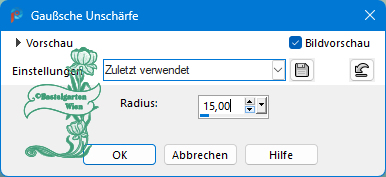
4.)
Effekte -
Reflexionseffekte -
Spiegelrotation
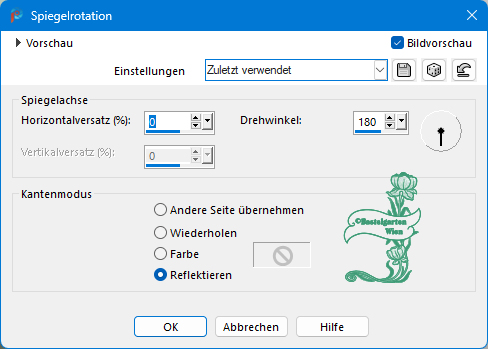
5.)
Filter Mehdi
- Sorting Tiles
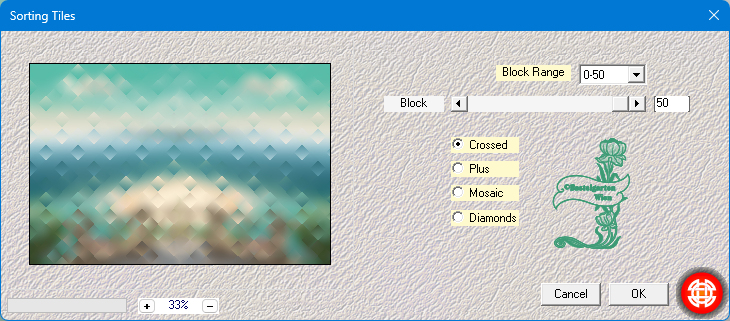
6.)
Filter Mehdi
- Sorting Tiles
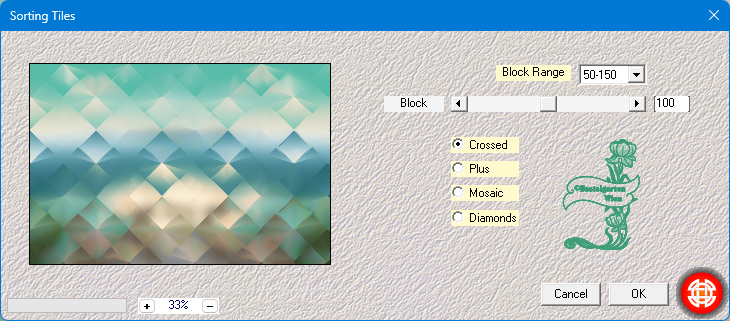
7.)
Mura´s Meister - Pole
Transform2.1
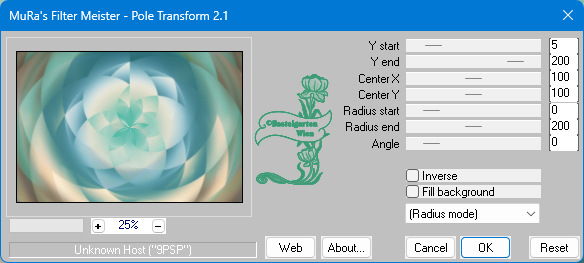
Effekte -
Kanteneffekte -
Nachzeichnen
8.)
Ebene Duplizieren
Geometrieeffekt -
Vertikalperspektive
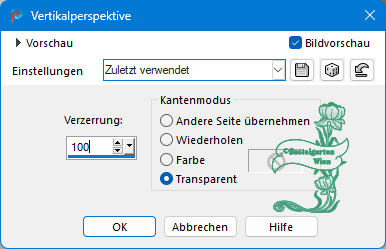
Ebene Duplizieren
Vertikal Spiegeln
Ebenen nach unten zusammenfassen
9.)
Geometrieeffekt -
Kreis
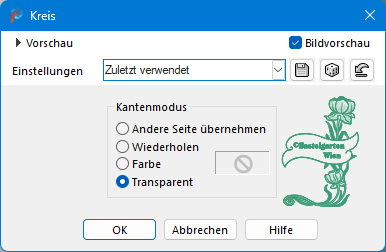
Verkleinere diesen um 60% kein
haken bei allen Ebenen
10.)
Ebene Duplizieren
Effekte -
Bildeffekte Versatz mit dieser
Einstellung
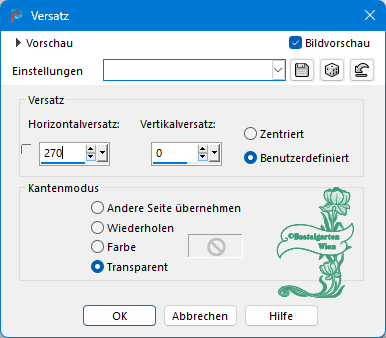
Ebene Duplizieren
Horizontal Spiegeln
11.)
Ebene Duplizieren
Effekte -
Bildeffekte Versatz mit dieser
Einstellung
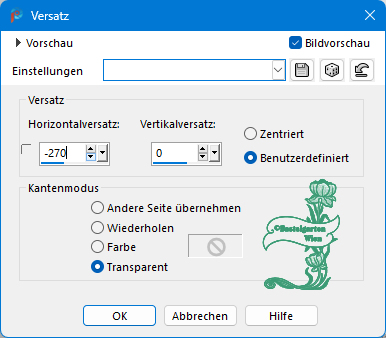
Ebene Duplizieren
Horizontal Spiegeln
4x nach unten zusammenfassen
12.)
Flaming
Pear - Flexify 2
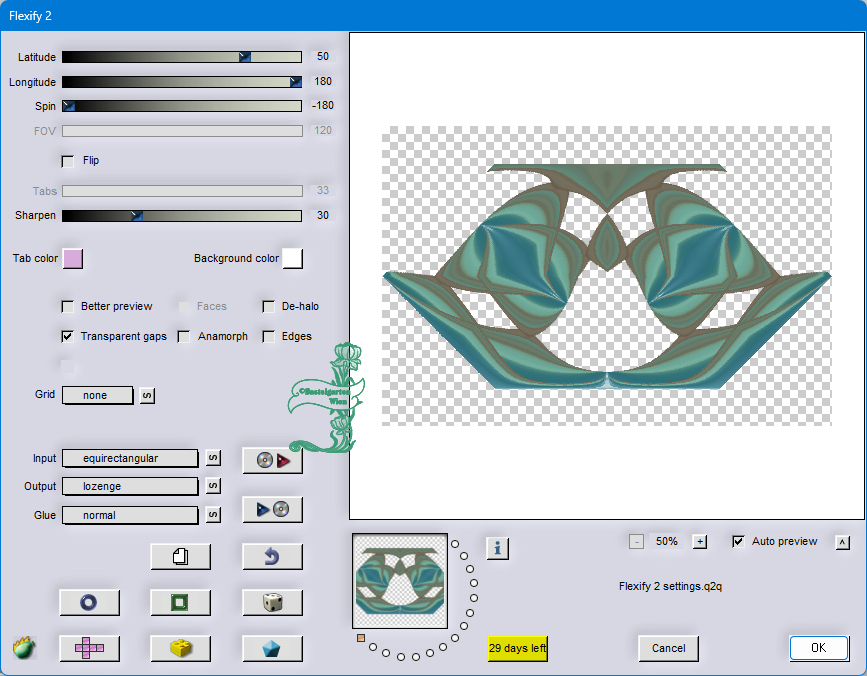
Schiebe diese oben an den Rand
13.)
Effekte - 3D
Effekte - Schlagschatten mit
dieser Einstellung
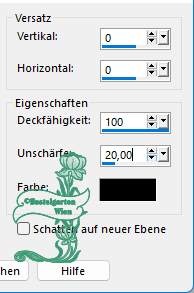
14.)
Eventuell wenn es dir zu
dunkel ist hab ich noch
Helligkeit/Kontrast angewandt
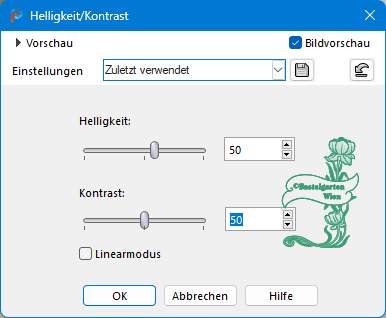
15.)
Gehe auf die untere Ebene
Raster1
Ebene Duplizieren
Mura´s Meister - Perspective
Thiling
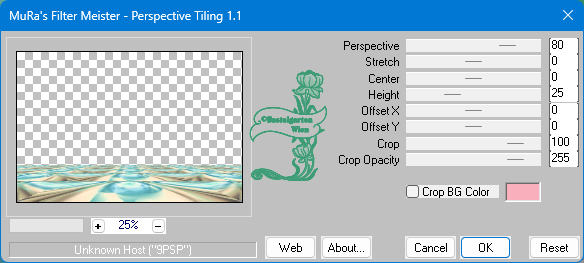
Schiebe dies auf die oberste
Stelle
Schlagschatten ( 0 - 0 -
80 - 15 )
16.)
Ebene neue Rastereben
Fülle die
Ebene mit der
Farbe #dff0e1
Ebene - Neue Maskenebene aus
Bild mit dieser Einstellung
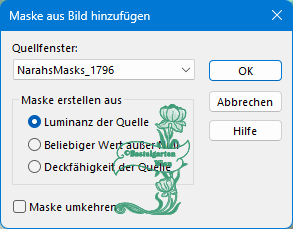
Gruppe zusammenfassen
Effekte -
Kanteneffekte -
Nachzeichnen
17.)
Effekte - 3D
Effekte - Schlagschatten mit
dieser Einstellung
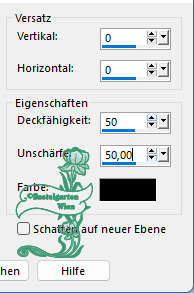
18.)
Aktiviere
nun deine 1 Decotube
verkleinere
sie nach deinen wünschen und
setzte sie auf das Bild
Wie es dir
Gefällt
Ich hab meine nach links unten
verschoben
Schlagschatten nach Wahl
19.)
Bild - Rand
hinzufügen von 2 Pixel in der
Farbe #dff0e1
Bild - Rand
hinzufügen von 2 Pixel in der
Farbe #389771
Bild - Rand
hinzufügen von 2 Pixel in der
Farbe #dff0e1
Alles Auswählen
20.)
Bild - Rand
hinzufügen von 40 Pixel in der
Farbe #389771
Effekte - Bild Effekte -
Nahtlos Kacheln - Standart
Auswahl umkehren
Einstellen -
Unschärfe - Gauscher Unschärfe
15
21.)
Xero - Fritillary
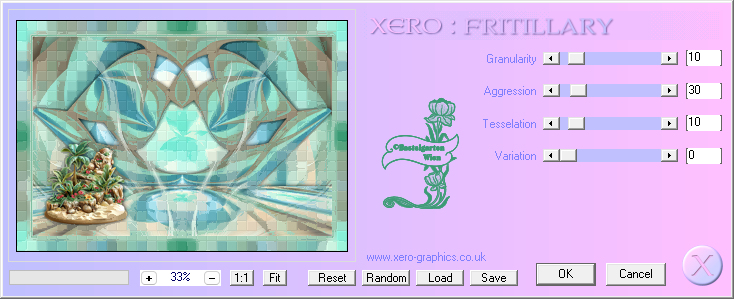
22.)
Carolaine and Sensibility - CS -
LDots
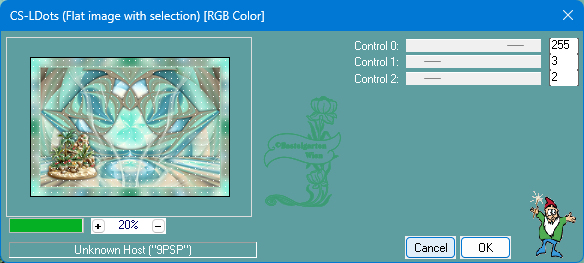
Effekte -
Kanteneffekte -
Nachzeichnen
Auswahl umkehren
23.)
Effekte - 3D
Effekte - Schlagschatten mit
dieser Einstellung
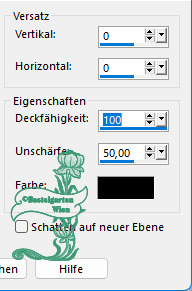
Auswahl
aufheben
24.)
Aktiviere
nun deine Haupttube
verkleinere sie nach
deinen wünschen und setzte sie
auf das Bild
ich hab meine nach rechts
verschoben , bleib euch aber
überlassen wohin ihr sie gibt
Schlagschatten nach Wahl
25.)
Aktivere
dein Textwerkzeug - Benenne dein
Bild
Schreib
deinen Namen
oder gib
dein Wasserzeichen darauf
Gib noch das Copyright auf dein
Bild
Schlagschatten nach Wahl
26.)
Bild - Rand
hinzufügen von 2 Pixel in der
Farbe #dff0e1
Bild - Rand
hinzufügen von 2 Pixel in der
Farbe #389771
Bild - Rand
hinzufügen von 2 Pixel in der
Farbe #dff0e1
Ich hoffe
dir hat das Tutorial genauso
viel Spaß gemacht
wie mir es
zu schreiben.
Dankeschön
fürs nachbasteln.
Home
Ein Bild von Cewi Dankeschön
dafür freu

Design by Romana |